Windows 10에서 Logitech M570 드라이버를 다운로드하는 방법: 단계별 가이드 – TechCult
잡집 / / May 18, 2023
Logitech M570 마우스의 성능이 저조합니까? Windows 10용 드라이버를 업데이트하면 도움이 될 수 있습니다. 이 가이드에서는 Windows 10에서 최신 Logitech M570 드라이버를 다운로드하고 설치하는 방법을 보여주므로 마우스 성능을 향상하고 컴퓨팅 경험을 최대한 활용할 수 있습니다. 시작하자!

목차
Windows 10에서 Logitech M570 드라이버를 다운로드하는 방법
Logitech M570 마우스는 컴퓨터 시스템 사용자들 사이에서 인기 있는 선택입니다. 그러나 일부 Windows 10 사용자는 이 외부 장치에 대한 드라이버 업데이트를 다운로드하는 데 어려움을 겪었습니다. 이러한 문제에 직면한 경우 문서를 계속 읽어 이러한 문제를 해결하고 Logitech M570 마우스의 원활한 작동을 확인하십시오.
빠른 답변
Windows 10에서 Logitech M570 드라이버를 다운로드하려면 다음 단계를 따르십시오.
1. Logitech 공식 웹 사이트로 이동하여 검색 로지텍 M570.
2. 클릭 무선 트랙볼 M570 그리고 열다 다운로드.
3. 이제 다운로드 호환 소프트웨어.
4. 마지막으로, Logitech M570 무선 수신기를 연결합니다. 켜려면.
Windows 10용 Logitech M570 드라이버를 다운로드해야 하는 이유는 무엇입니까?
드라이버 다운로드 및 설치를 귀찮게 해야 하는 이유가 궁금할 수 있습니다. 결국 마우스는 추가 소프트웨어 없이도 잘 작동하는 것 같죠? Logitech M570의 기본 기능을 드라이버 없이 사용할 수 있는 것은 사실이지만 드라이버를 최신 상태로 유지하는 것이 좋은 몇 가지 중요한 이유가 있습니다. 다음은 몇 가지 이유입니다.
- 향상된 성능: Logitech M570 드라이버를 업데이트하면 무선 트랙볼 마우스의 성능이 향상될 수 있습니다. 최신 드라이버 버전에는 이전 버전에서 사용할 수 없었던 버그 수정, 성능 개선 및 새로운 기능이 포함될 수 있기 때문입니다.
- 최신 소프트웨어 및 하드웨어와의 호환성: 새로운 소프트웨어 및 하드웨어가 출시될 때마다 이전 드라이버와의 호환성 문제가 발생할 수 있습니다. Logitech M570 드라이버를 업데이트하면 장치가 컴퓨팅 경험을 향상시킬 수 있는 최신 소프트웨어 및 하드웨어와 호환되는지 확인할 수 있습니다.
- 향상된 보안: 오래된 드라이버는 해커가 악용할 수 있는 취약점이 있을 수 있으므로 보안 위험을 초래할 수 있습니다. Logitech M570 드라이버를 업데이트하면 장치를 보안 위협으로부터 보호하는 데 도움이 될 수 있습니다.
- 더 나은 기능: 최신 드라이버는 이전 버전에 없었던 추가 기능을 제공할 수 있습니다. 예를 들어 최신 Logitech M570 드라이버는 마우스의 전반적인 기능을 향상시킬 수 있는 새로운 제스처 또는 버튼 구성에 대한 지원을 추가했을 수 있습니다.
또한 읽기:Windows에서 Logitech 스피커 드라이버를 다운로드하는 방법
Windows 10에서 Logitech M570 드라이버를 다운로드하는 방법
Windows 운영 체제에서 Logitech M570 드라이버를 다운로드하려면 다음 두 가지 방법을 따르십시오.
방법 1: Windows 10 시스템 호환성 확인
Windows 10 시스템과 Logitech M570 드라이버의 호환성을 확인하는 편리한 방법은 다음을 사용하는 것입니다. DirectX 진단 도구. 따라야 할 단계는 다음과 같습니다.
1. 누르세요 윈도우 키 + R 를 열려면 달리다 대화 상자.
2. 유형 dxdiag 그리고 누르기 입력하다.
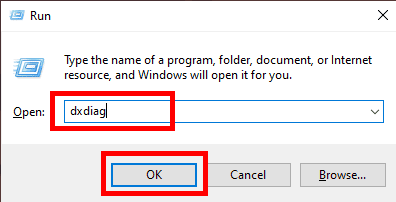
3. DirectX 진단 도구 창에서 다음으로 이동합니다. 체계 탭하고 확인 운영 체제 그것이 말하는지 확인하는 섹션 윈도우 10 또는 윈도우 10(64비트).
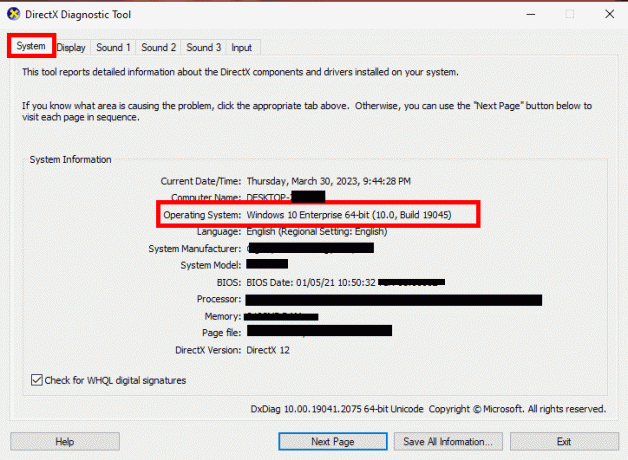
메모: 시스템이 Logitech M570 드라이버가 제대로 작동하기 위한 다음과 같은 최소 요구 사항을 충족하는지 확인하십시오.
- Windows 10(32비트 또는 64비트)
- USB 포트
- 인터넷 연결
또한 읽기:Logitech K750이 작동하지 않는 문제를 해결하는 방법
방법 2: SetPoint를 사용하여 Logitech M570 드라이버 다운로드 및 설치
Logitech M570 드라이버를 다운로드하고 설치하는 대중적이고 쉬운 공식 방법이 있습니다. SetPoint 소프트웨어를 사용하여 Logitech M570 드라이버를 쉽게 다운로드하고 설치할 수 있습니다. 다음은 Logitech M570 드라이버 Windows 10을 다운로드하는 방법에 대한 몇 가지 단계입니다.
1. 방문하다 로지텍 지원 웹사이트 그리고 검색 로지텍 M570.

2. 넌 봐야 해 무선 트랙볼 M570. 그것을 클릭하십시오.
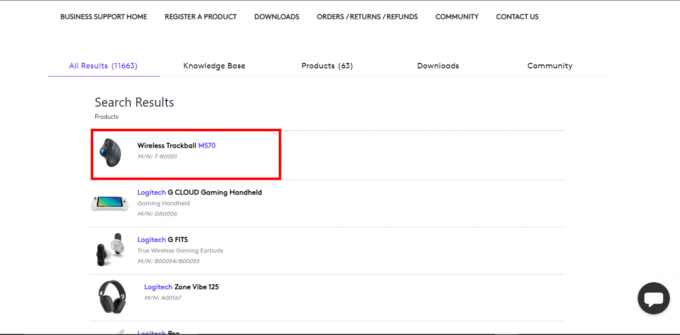
3. 를 클릭하십시오 다운로드 탭에서 웹사이트가 자동으로 OS를 감지해야 합니다. 그렇지 않은 경우 다음을 클릭하여 변경할 수 있습니다. 쓰러지 다 이제 당신이 당신을 선택했다면 운영체제, 클릭 모든 다운로드 표시.
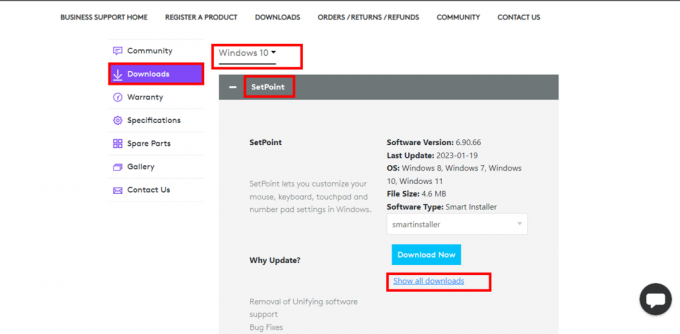
4. 시스템과 호환되는 소프트웨어를 찾아 클릭하십시오. 지금 다운로드.
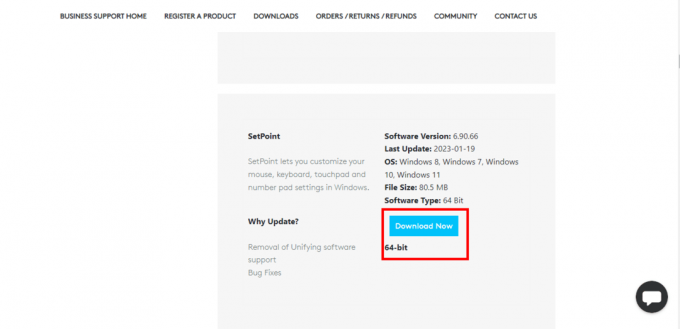
5. SetPoint 소프트웨어가 다운로드되면 설치 파일을 찾아 두 번 클릭하십시오. 설치 프로세스를 시작합니다.
6. 팔로우 화면 프롬프트 설치를 완료합니다.
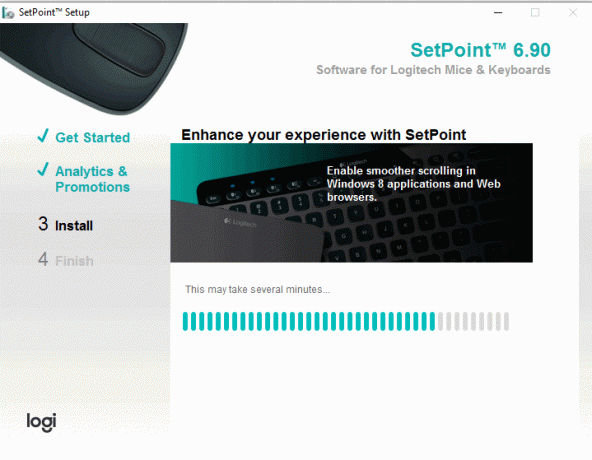
7. SetPoint가 설치되면 Logitech M570 무선 수신기를 Windows 10 시스템의 USB 포트에 연결하고 Logitech M570 무선 트랙볼 마우스를 켭니다.
8. 시작 SetPoint 소프트웨어 시작 메뉴 또는 바탕 화면 바로 가기에서.
9. SetPoint 창에서 다음을 클릭합니다. 도구탭 드라이버 버전을 보려면 당신은 클릭 할 수 있습니다 PS/2 드라이버 설치 이 버튼이 회색이고 최신 버전이 설치되지 않은 경우 최신 드라이버를 설치합니다.
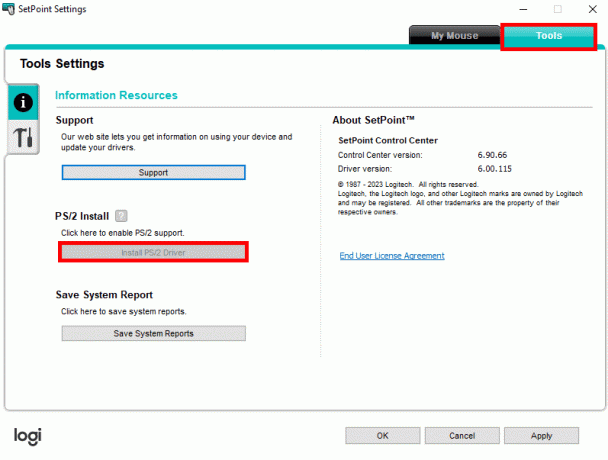
드라이버가 설치되면 Windows 10 시스템을 다시 시작하여 변경 사항을 적용하고 Logitech M570 무선 트랙볼 마우스가 제대로 작동하는지 확인하십시오.
Logitech M570 드라이버 Windows 10을 제거하는 방법
장치 관리자에서 Logitech M570 드라이버를 제거할 수 있습니다. 마우스 및 기타 포인팅 장치에서 드라이버를 마우스 오른쪽 버튼으로 클릭하고 장치 제거를 클릭하십시오. 당신은 우리의 가이드를 따를 수 있습니다 Windows 10에서 드라이버를 제거하고 다시 설치하는 방법 이러한 단계를 더 잘 이해할 수 있습니다.
이 가이드가 도움이 되었기를 바랍니다. Windows 10에서 최신 Logitech M570 드라이버를 다운로드하는 방법. 어떤 방법이 가장 따르기 쉬웠는지 알려주세요. 사용에 대한 추가 질문이나 제안 사항이 있으면 의견 섹션에서 자유롭게 공유하십시오.
Henry는 일상적인 독자가 복잡한 기술 주제에 접근할 수 있도록 하는 데 열정을 가진 노련한 기술 작가입니다. 기술 산업에서 10년 이상의 경험을 쌓은 Henry는 독자들에게 신뢰할 수 있는 정보원이 되었습니다.



